這是一篇介紹利用浩辰CAD繪制一把木梳子,制作方法很容易上手,希望能為你解決困擾。
1:做出下面的圖:


2:轉到西南等軸測視圖,將原圖復制一個再向上移動2個單位,再繞直線旋轉2°

3:做出如圖的兩個面域:
4:將圓弧打斷成幾部分,刪掉不用的:
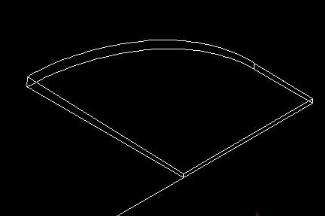
5:放樣,選擇兩個面域,再選擇導向曲線(兩條直線及兩條圓弧):
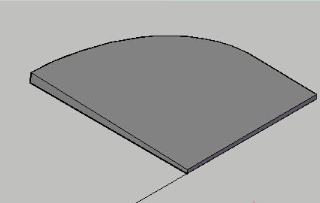
6:將放樣出的實體鏡像一半并進行并集運算:

7:回到俯視圖,做出如圖的面域,在西南等軸測視圖中拉伸成實體,用紅色實體減去白色實體:
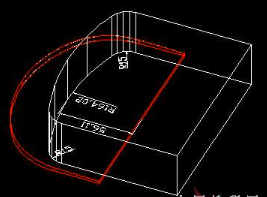

8:做如圖的面域并拉伸一個單位,鏡像出另一半,并集:

9:將局部進行倒直角和圓角后創建塊(注意此時的UCS坐標系的狀態):

10:對直線進行定距等分(DIV)-B-塊名-Y-插入塊的數量,插入塊都使用分解命令將塊分解為實體:
11:鏡像出另一半,并將全部實體進行并集運算,體著色看看效果:

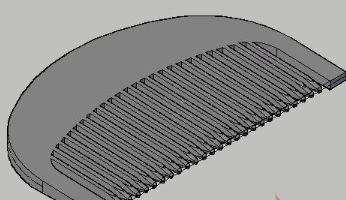
12:選擇材質“未噴漆木材”,大家可以自行調節:
13:給木材貼圖,選擇一個典型木材紋路的圖片,將材質附著到梳子,渲染一下:

在以上CAD繪制木梳子的教程中,我們主要是用到了放樣、三維鏡像、創建塊及定距等分的用法,幫助大家快速完成繪制。

2021-04-23

2021-04-21

2021-04-20

2021-04-20

2021-04-20

2019-12-11

2019-12-11

2019-12-11

2019-12-11

2019-12-11

2019-12-11

2019-12-11
